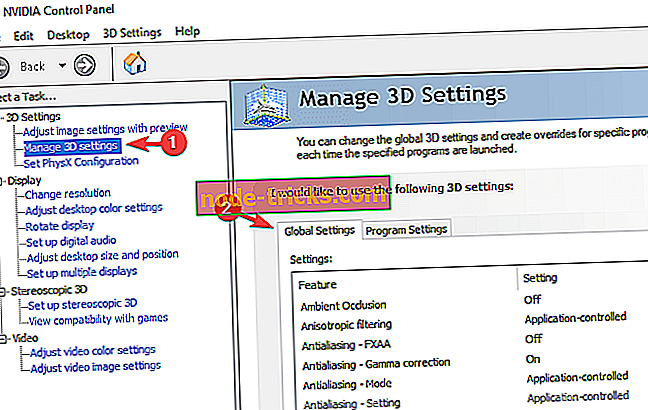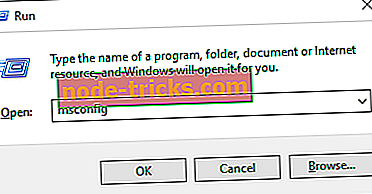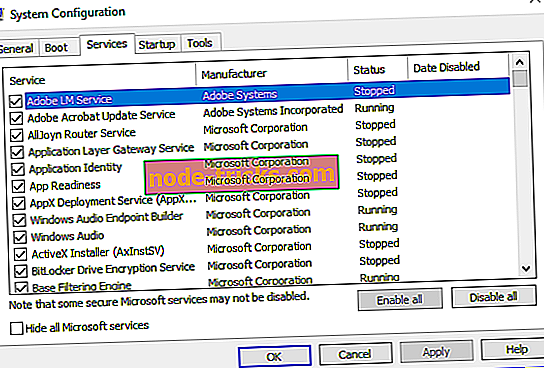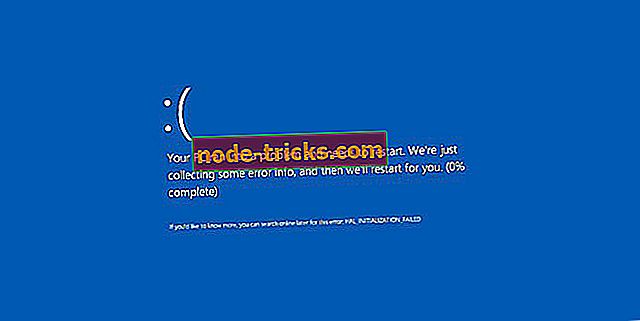Windows PC'de emülatörlerin daha hızlı çalışmasını sağlamak
Emülatörlerin PC'nizde neden bu kadar yavaş çalıştığını hiç merak ettiniz mi? Çalışan hızı optimize etmek ve performansı artırmak mı istiyorsunuz? Bu eğitimde sizin için bir takım çözümler - püf noktaları - püf noktaları - derledik.
Artık sistem özelliklerini ve oyun konsollarının konfigürasyonunu simüle edebilen emülatör motorlarının ilerlemesi ile, PC'nizde konsol oyunları oynayarak düşük hızda ve performansta çalışabilirsiniz.
Bir PC, öykünmüş bir donanımın komut setini (makine komutları) yorumlamaya ve ardından PC tarafından anlaşılan okunabilir bir dile çevirmeye çalışırken, hız azalması ortaya çıkar. Çeşitli faktörler emülatörlerin yavaş çalışmasına katkıda bulunsa da, burada açıklanan faktör temel faktördür.
Emülatörlerin Windows PC'de daha hızlı çalışmasını sağlamak için deneyebileceğiniz çeşitli ipuçları ve püf noktaları var ve bu makalede bu ipuçlarından bazılarını özetledik.
Emülatörlerin 4 basit adımda daha hızlı çalışmasını sağlayın:
- Sistem özelliklerini kontrol edin
- Çözünürlüğü azaltmak
- Grafik kartlarını artırın
- Belleği boşaltmak için yedek uygulamaları ve işlemleri devre dışı bırakın
Not: Farklı emülatörler, farklı sistem spesifikasyonları (ve konfigürasyonları) gerektirir. Bu nedenle, buradaki püf noktaları evrensel değildir, yani tüm öykünücüler için geçerli değildir.
1. Sistem özelliklerini kontrol edin

Emülatörler, optimum kapasitede çalışmak için yüksek sistem özellikleri gerektiren güçlü motorlardır. Temel olarak, emülatörlerin PC'nizde en uygun hızda çalışmasını istiyorsanız işlemci, GPU, ROM, RAM ve benzerleri gibi bileşenlerin en üst düzeyde olması gerekir.
Aptly, Windows 10 (64-bit), gelişmiş AMD veya Intel işlemcili (sekiz çekirdekli), 8 GB RAM ve ileri seviye GPU kurulumlu (OpenGL 2.0 ve üstü desteği olan) yüksek performanslı PC'ler normalde emülatörlerde düşük özellikli PC'lerden daha iyi performans gösterir.
Bu nedenle, düşük özellikli bir PC kullanıyorsanız, nihai çözüm bilgisayarınızı güncellemek / yükseltmek olabilir.
2. çözünürlüğü azaltmak
Normalde, bir sistemin çözünürlüğü ne kadar yüksek olursa, o kadar fazla donanım gücü gerekir ve öykünücüler yavaşlar. Bu nedenle, çözünürlüğü azaltmak, bir dereceye kadar sistem performansını hızlandırır. Sonuç olarak, öykünücüler de geliştirilmiş hızda çalışır. Aynı damarda, daha iyi performans elde etmek için bir emülatörün çözünürlüğünü azaltabilirsiniz.
Çözünürlüğü azaltmak için aşağıdaki kısa yönergeleri izleyin:
- Config menüsüne gidin ve Plugin / BIOS Selector'ı seçin.
- Eklenti sekmesinin altında, GS açılır menüsünün yanındaki Yapılandır simgesine tıklayın.
- Çözünürlüğü azaltmak için ekrandaki talimatları izleyin.
- PC'yi yeniden başlatın.
- Bundan sonra, emülatörleriniz daha yüksek hızlarda çalışmalıdır.
Bu yöntem, PCSX2, PPSSPP ve ePSXe gibi oyun konsolu emülatörleri ile en iyi sonucu verir.
3. Grafik kartlarını güçlendirin
Daha önce vurgulandığı gibi, çoğu emülatör düzgün çalışması için standart bir GPU kurulumuna ihtiyaç duyar. Bu nedenle, sistem kartınızın performansını artırarak emülatörlerin Windows PC'de daha hızlı çalışmasını sağlayabilirsiniz. Bunu yapmak için, aşağıdaki adım adım kılavuzu izleyin:
NVIDIA:
- PC'nizin masaüstünde sağ tıklayın.
- Bağlam menüsünden NVIDIA Denetim Masası'nı seçin.
- 3D ayarlarını yönet'i tıklayın.
- Global Ayarlara gidin.
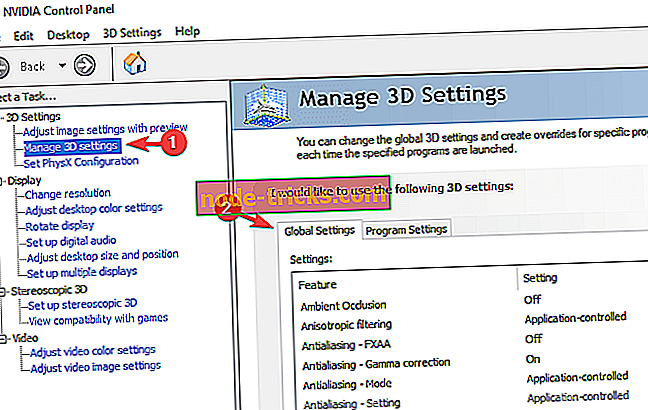
- Tercih edilen grafik işlemci açılır menüsünün altındaki Yüksek performanslı NVIDIA işlemci seçeneğini seçin.
Bununla, NVIDIA'nın performansı artacaktır.
AMD:
- Masaüstünde Başlat düğmesine tıklayın.
- Programlar'ı seçin.
- Programlar altında, Catalyst Control Center'a gidin ve tıklayın.
- Güç bulun ve seçin.
- Güç altında Değiştirilebilir Grafik Uygulama Ayarları'na tıklayın .
- PC'nizdeki emülatörleri bulun.
- Her öykünücüyü Yüksek performans olarak ayarlayın.
- PC'nizi yeniden başlatın.
Yukarıdaki adımları uygun şekilde takip ederseniz, PC'nizin grafik kartları geliştirilecektir. Sonuç olarak, bu, emülatör hızı / performansında iyileşme sağlar.
4. Belleği boşaltmak için gereksiz uygulamaları ve işlemleri devre dışı bırakın
Sisteminiz tıkanırsa, tüm uygulamaların ve emülatörlerin çalışma hızı ve performansı otomatik olarak düşer. Birden çok yüksek güçlü uygulama veya işlemi aynı anda çalıştırıyorsanız, bu özellikle daha kötüdür.
Bu nedenle, bu durumda öykünücülerinizin daha hızlı çalışmasını sağlamak için sisteminizde bir miktar bellek boşaltmanız gerekebilir. Ve bunu yapmanın tek yolu, çalışan uygulamaların / işlemlerin bazılarının “öldürülmesi” veya devre dışı bırakılmasıdır.
Bunu yapmak için, sadece aşağıdaki yönergeleri izleyin:
- Sisteminizin masaüstü penceresinde Başlat'a tıklayın .
- Çalıştır iletişim kutusunu açmak için Çalıştır'ı bulup seçin veya yalnızca Windows tuşu + R tuşlarına basın.
- Kutuya msconfig yazın .
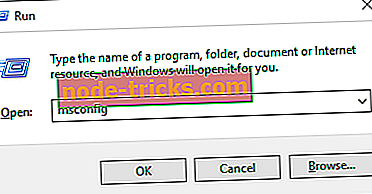
- Çalışan tüm uygulamaları ve işlemleri getirmek için Hizmetler sekmesine gidin.
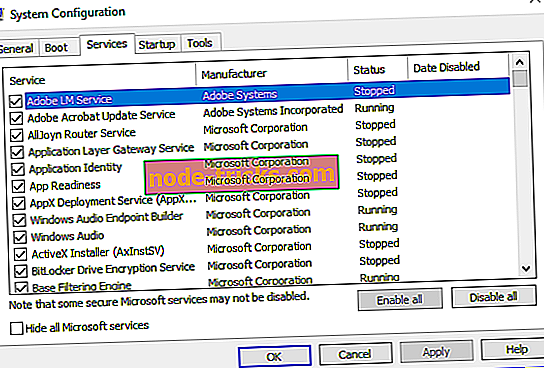
- Yedekli işlemleri veya uygulamaları kapatın veya devre dışı bırakın (bu, virüsten koruma programları veya gereksiz emülatörler olabilir).
- Bu programları / süreçleri devre dışı bırakarak, kalan süreçlere daha fazla kaynak tahsis edilir, böylece performansları artar.
Aşırı durumlarda, temel emülatörlere yer açmak için sisteminizde bazı yüksek performanslı programları kaldırmanız gerekebilir.
Emülatörlerin bilgisayarlarda çalışma hızını artırmak için kullanılabilecek başka önemli tweaks, püf noktaları ve çözümler vardır. Bunlardan bazıları, BIOS'ta VT - Sanal Teknoloji'nin Etkinleştirilmesi ve diğerleri arasında hata ayıklama penceresinin devre dışı bırakılmasını gerektirir.
Her durumda, yukarıda listelenen püf noktaları, uygun şekilde uygulandığında, PC'nizdeki tüm (veya bazı) emülatörlerin çalışma hızını artırabilir.